Huawei Smart Watch – это инновационное устройство, сочетающее в себе функциональность смартфона и стильный дизайн наручных часов. Однако перед тем, как начать пользоваться всеми его возможностями, необходимо включить его. В этой подробной инструкции мы расскажем вам, как включить Huawei Smart Watch без лишних трудностей.
Первым шагом является поиск кнопки включения на вашем Huawei Smart Watch. Обычно она расположена на боковой или нижней стороне часов. Кнопка может выделяться от окружающей поверхности или быть интегрированной в дизайн часов. Обратите внимание на маркировку или иконку на кнопке – она обычно представлена в виде включенной или выключенной продолговатой галочки.
Важно помнить, что для включения Huawei Smart Watch у вас должна быть заряженная батарея. Убедитесь, что перед этим вы полностью зарядили устройство с помощью прилагаемого зарядного устройства. Если у вас есть какие-либо сомнения относительно уровня заряда, рекомендуется провести полную зарядку перед первым включением.
Как подключить Huawei Smart Watch к смартфону: пошаговая инструкция

Шаг 1: Включите Bluetooth на своем смартфоне
Перейдите в меню настройки своего смартфона и убедитесь, что Bluetooth включен. Если он уже включен, перейдите к следующему шагу.
Шаг 2: Включите Huawei Smart Watch
Удерживайте кнопку включения на своем Huawei Smart Watch до тех пор, пока на экране не появится логотип Huawei. Это означает, что ваше устройство включено.
Шаг 3: Откройте приложение Huawei Health на своем смартфоне
Установите и откройте приложение Huawei Health на своем смартфоне. Если у вас его нет, загрузите его с Google Play или App Store.
Шаг 4: Войдите в свою учетную запись Huawei
Если у вас есть учетная запись Huawei, введите свои учетные данные и войдите в приложение Huawei Health. Если у вас еще нет учетной записи, создайте ее, следуя инструкциям на экране.
Шаг 5: Подтвердите разрешения
Приложение Huawei Health может запросить доступ к различным функциям и данным вашего смартфона. Подтвердите эти разрешения, чтобы продолжить.
Шаг 6: Добавьте Huawei Smart Watch в приложение
В приложении Huawei Health перейдите в раздел "Устройства" или "Добавить устройство" и выберите "Добавить устройство". Затем выберите "Smart Watch" и следуйте инструкциям на экране для выполнения сопряжения.
Шаг 7: Завершите сопряжение
Когда ваш Huawei Smart Watch будет найден и сопряжен с вашим смартфоном, вы увидите уведомление на обоих устройствах, что сопряжение выполнено успешно. Нажмите "Готово" или "Завершить сопряжение", чтобы закончить процесс.
Шаг 8: Настройте уведомления и предпочтения
После успешного сопряжения вы можете настроить уведомления и предпочтения в приложении Huawei Health. Выберите, какие уведомления вы хотите получать на своем Huawei Smart Watch и настройте другие параметры синхронизации данных.
Готово! Теперь ваш Huawei Smart Watch подключен к вашему смартфону и готов к использованию. Вы можете настроить дополнительные функции и наслаждаться всеми преимуществами своего устройства.
Шаг 1: Зарядите Huawei Smart Watch

Перед тем, как включить ваш Huawei Smart Watch, убедитесь, что он полностью заряжен. Зарядите ваше устройство, следуя указаниям ниже:
Шаг 1: Подключите один конец кабеля USB к порту для зарядки вашего Huawei Smart Watch.
Шаг 2: Подключите другой конец кабеля USB к порту USB на компьютере или к зарядному устройству.
Шаг 3: Дайте вашему устройству время на зарядку. Обычно это занимает около 1-2 часов для полной зарядки.
Примечание: Во время зарядки на экране вашего Huawei Smart Watch будет отображаться уровень заряда батареи.
После полной зарядки ваш Huawei Smart Watch готов к использованию.
Шаг 2: Установите приложение Huawei Health
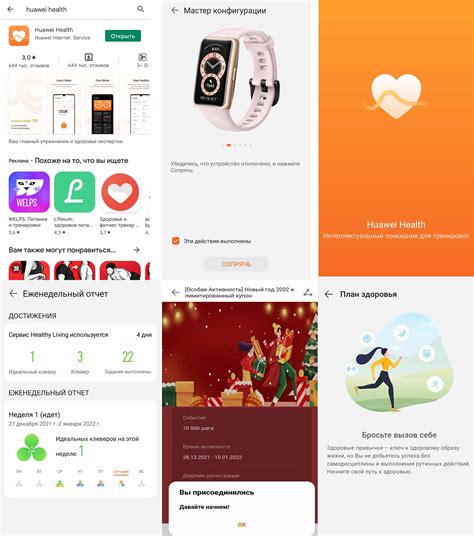
Чтобы настроить и использовать ваш Huawei Smart Watch, необходимо установить приложение Huawei Health на ваш смартфон.
1. Откройте магазин приложений на вашем смартфоне (Google Play или App Store).
2. Введите "Huawei Health" в поисковую строку и нажмите "Поиск".
3. Выберите первое приложение в списке результатов поиска "Huawei Health - ваш персональный тренер".
4. Нажмите на кнопку "Установить" и подождите, пока приложение загрузится и установится на ваш смартфон.
5. После установки откройте приложение Huawei Health и следуйте инструкциям по его настройке. Вы должны будете создать учетную запись Huawei, если у вас еще нет такой.
6. После настройки приложения Huawei Health, привяжите свой Huawei Smart Watch к своему смартфону, следуя инструкциям на экране.
Теперь вы готовы к использованию вашего Huawei Smart Watch и можете перейти к следующему шагу настройки.
Шаг 3: Включите Bluetooth на смартфоне
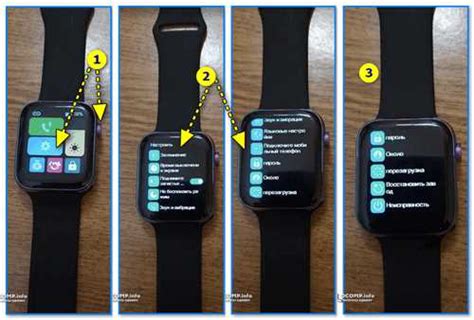
Для подключения Huawei Smart Watch к смартфону необходимо включить Bluetooth на вашем устройстве. Для этого выполните следующие действия:
- Откройте настройки смартфона, нажав на соответствующую иконку на главном экране или в списке приложений.
- Прокрутите список настроек и найдите пункт "Bluetooth". Обычно он находится в разделе "Подключение" или "Беспроводные сети".
- Нажмите на пункт "Bluetooth", чтобы включить его.
- После включения Bluetooth ваш смартфон начнет автоматически сканировать доступные устройства.
- На Huawei Smart Watch появится список устройств, доступных для подключения.
- Выберите ваш смартфон из списка доступных устройств на Huawei Smart Watch.
- На смартфоне появится запрос на подтверждение пароля. Введите пароль, указанный на Huawei Smart Watch, и нажмите "Подтвердить" или "Соединиться".
После выполнения этих действий ваш Huawei Smart Watch будет успешно подключен к смартфону через Bluetooth и готов к использованию.